无线网络图标为什么变成灰色?无线网络图标灰如何修复?
时间:2017-07-04 来源:互联网 浏览量:
今天给大家带来无线网络图标为什么变成灰色?无线网络图标灰如何修复?,让您轻松解决问题。
电脑无线网络的图标变颜色了,无法连接无线网络,那么你知道电脑无线网络图标变成灰色怎么办吗?下面是学习啦小编整理的一些关于电脑无线网络图标变成灰色的相关资料,供你参考。
电脑无线网络图标变成灰色的解决方法1、找一条可以使用的网线连接到电脑上;
2、电脑中有360安全卫士的话打开360安全卫士,点击“更多”,搜索“驱动大师”,点击安装;如果没有360安全卫士,打开百度搜索“360驱动大师”,下载并安装;
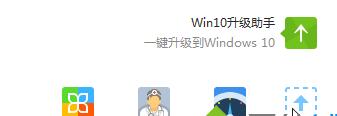
3、安装完成后驱动大师会自动打开,进行驱动检测,检测完成后点击一键安装,安装完成后即可使用。
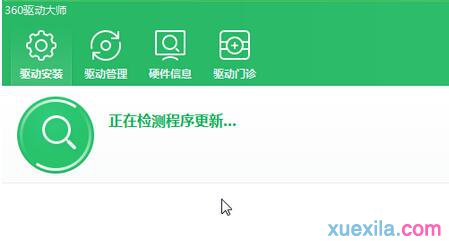
4、比如联想笔记本的话,只需安装键盘上的“FN+F5”快捷键就可以开启或关闭无线网卡;
5、如果按下快捷键无效的话,说明需要去相应笔记本官网下载安装“电源管理”驱动和“快捷键”驱动才可以使用快捷按钮;
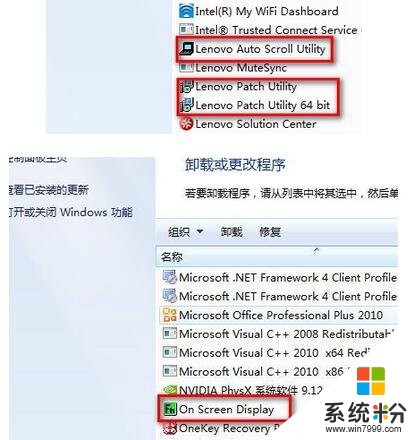
电脑无线网络图标变成灰色的相关文章:
1.笔记本不显示无线网络图标怎么办
2.无线网络连接图标不见了怎么办
3.笔记本无线连接图标不显示怎么办
4.电脑无线网络标识怎么显示出来
5.找不到笔记本无线网络图标怎么办
以上就是无线网络图标为什么变成灰色?无线网络图标灰如何修复?教程,希望本文中能帮您解决问题。
我要分享:
相关教程
- ·电脑没有无线网络连接图标怎么办,找回无线网络图标的方法
- ·iPhone6无线WiFi变灰色的解决方法 如何解决iPhone6无线WiFi变灰色
- ·无线网图标出现感叹号是怎么回事 为何无线网图标上有感叹号
- ·怎么添加网络打印机到无线网络 如何添加网络打印机到无线网络 的方法
- ·网络图标上出现黄色感叹号无法上网怎么解决 网络图标上出现黄色感叹号无法上网怎么处理
- ·无线网络设置为静态ip的方法 如何把无限网络来设置成为静态的ip
- ·闹钟铃声声音怎么调 手机闹钟铃声设置方法
- ·笔记本能增加运行内存吗 电脑运行内存扩容方法
- ·可以键盘当鼠标用吗 键盘怎么当成鼠标用
- ·如何把图片编辑成文件 如何将照片做成文件发送
电脑软件教程推荐
- 1 万能钥匙电脑怎么连接wifi 电脑如何使用WiFi万能钥匙
- 2 电脑怎么打开键盘输入 电脑虚拟键盘打开方法详解
- 3 共享打印机无法找到核心驱动程序包 如何解决连接共享打印机时找不到驱动程序的问题
- 4电脑无线网总是自动断开 无线wifi频繁自动断网怎么解决
- 5word怎么显示换行符号 Word如何隐藏换行符
- 6电脑可以用热点连吗? 电脑连接手机热点教程
- 7wifi连接后显示不可上网是什么原因 手机连接WiFi但无法上网怎么办
- 8如何更改outlook数据文件位置 Outlook数据文件默认存储位置更改
- 9没装宽带用什么代替上网 不用宽带如何实现家庭无线上网
- 10苹果日历节气 苹果手机如何设置显示24节气提醒
电脑软件热门教程
- 1 求QQ桌球瞄准器 求介绍QQ桌球瞄准器
- 2 怎样删除控制面板中的“扫描仪和照相机” 删除控制面板中的“扫描仪和照相机”的方法
- 3 怎样用福昕阅读器将网页转化为pdf 用福昕阅读器将网页转化为pdf的方法
- 4忘记wifi密码怎么办 wifi密码忘记如何解决
- 5我的监控摄像头怎么不显示画面了 海康威视监控设备无画面怎么办
- 6有道词典设置卡片自动发音方法有哪些 有道词典如何设置卡片自动发音
- 7如何将小爱音箱连接电脑 小爱音响如何连接电脑蓝牙
- 8战舰世界航空母舰到底该如何上手 想要精通战舰世界航空母舰游戏的方法
- 9电子书编辑软件怎么使用;页面编辑器如何导出html
- 10pdf里面的图文怎么修改|pdf图文更改方法
